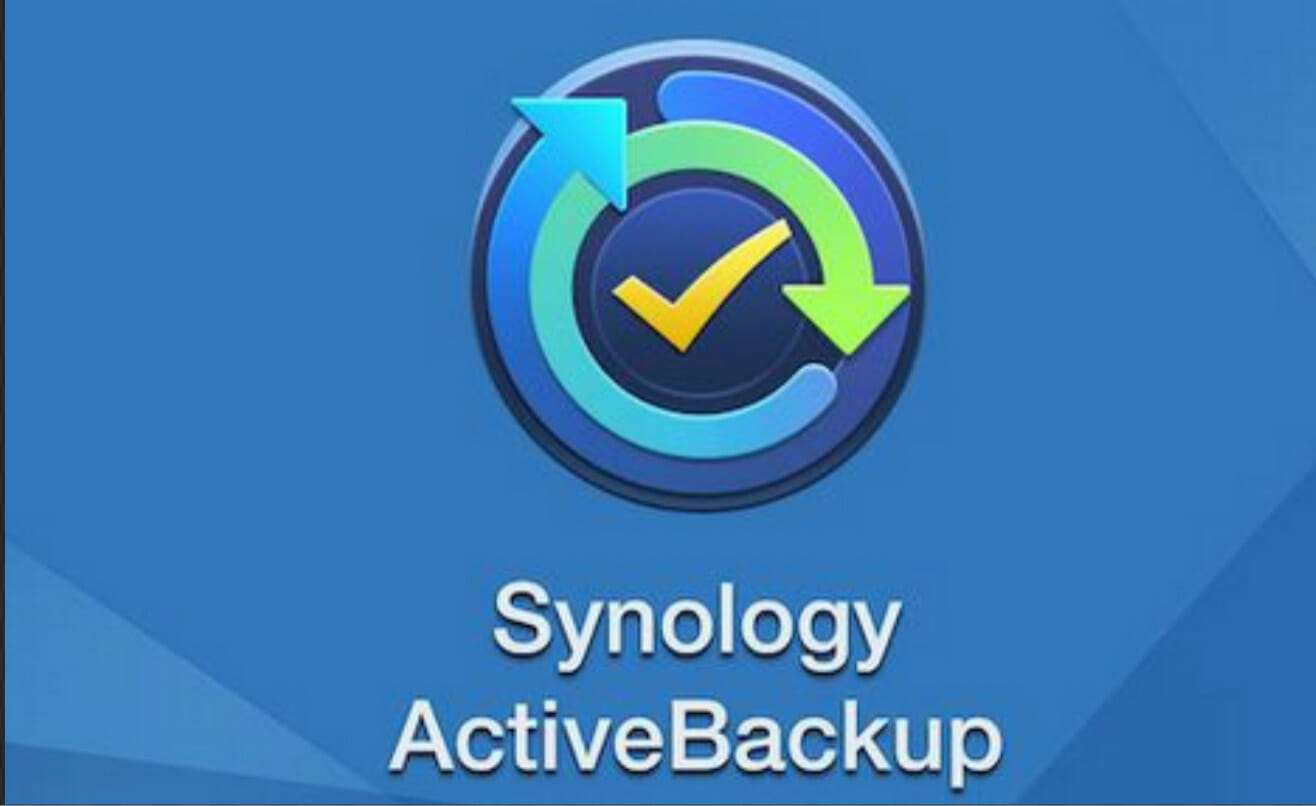はじめに
最近,Windows11のupdateが多かったように思います(2024/02/02追記, そっか!金曜日に定期的なupdateがあるんだったな).昨日(203/10/13)まで,指紋認証ができていたLet’s Note (CF-FV3Zシリーズ)が,今日は,できなくなっていました.設定から「指紋」を検索して指紋認証を表示させると以下の表が出ました.
指紋認証 (Windows Hellow)
“このオプションは現在利用できません”
更新履歴をみると,2023/9/28にupdateがあったようです.
- 2023-09×64 ベース システム用 Windows 11 Version 22H2 の累積更新プログラム (KB5030310)
まずは,ドライバと思い,指紋認証のドライバについて調べてみました.その結果,synapticsという会社のスキャナーを主に使用しているとようです。そして,そのドライバーも同会社が提供しているのですが、ノートパソコンでは、そのメーカーによるカスタマイズがされている可能性があるため、指紋認証ドライバーを更新または再インストールしなければならない場合には、ノートパソコンのサイトから指紋認証ドライバーでupdateする必要があとの話もあります.
そこで,Panasonicのサイトに行って当該Let’s Note用の指紋認証ドライバを探してみましたが,古い型のドライバは見つかるものの,CF-FV用は見つかりませんでした.
ややこしくなってきたので,BIOSの更新が出ていたので,BIOSをアップデートしてみましたが,やはり指紋認証が出来ません.設定の指紋認証を確認してみると,「このオプションは現在利用できません」と同じ表示になっていました.
どうやら,センサーの故障かもしれませんね.
どうしましょうか.修理に出すとしばらくは,Let’s Noteは使用できなし,バックアップを取るのも大変ですよね.
編集後記
結局のとろこ,2023/10/14にWindows11のupdateがあったようで,再起動の指示に従い再起動してみたら,指紋認証が可能になっていた.
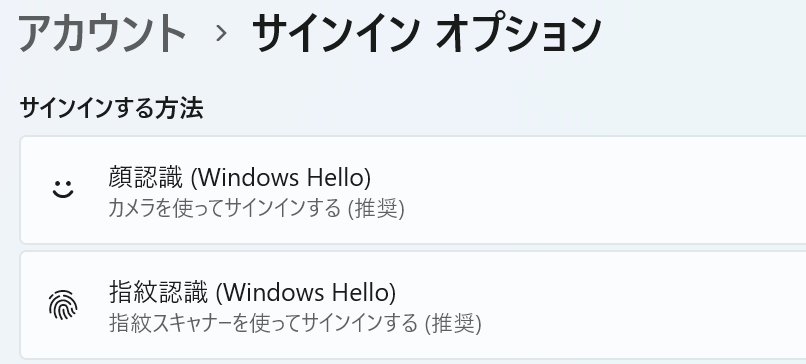
updateの内容は以下の通りですが,Let’s Noteの修理をあせって出さずによかった.
更新履歴によると,ベースシステムの累積更新プログラム,(2)NET Framework 3.5/4.8.1の累積更新プログラムが更新されて,不具合の出ていた指紋認証の原因は,いずれか/両方とも,であると思います.
- 2023-10 .NET Framework 3.5 および 4.8.1 の累積的な更新プログラム (x64 向け Windows 11, version 22H2 用) (KB5031323)
- 2023-10 x64 ベース システム用 Windows 11 Version 22H2 の累積更新プログラム (KB5031354)
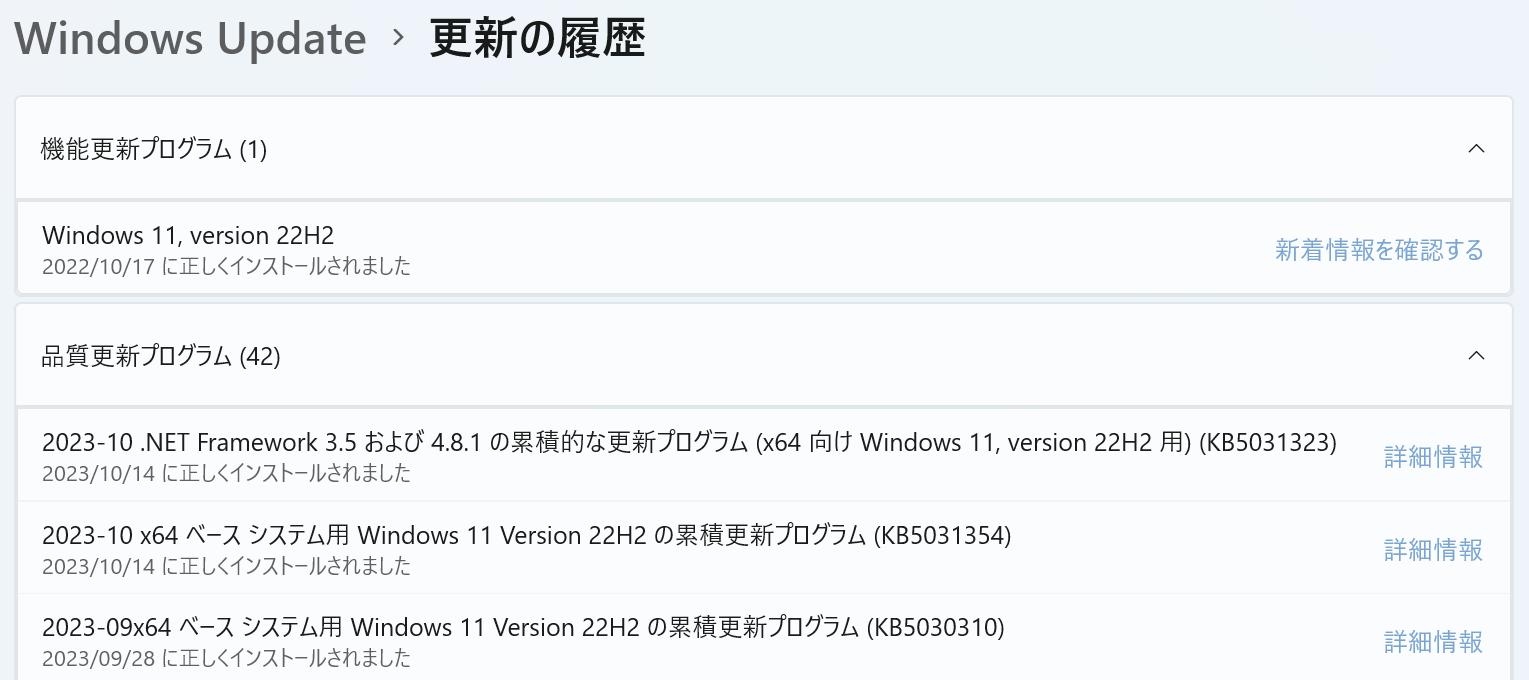
というわけで,以下のActive Backup for BisunessによるPCのバックアップに関しては,Let’s Noteの修理のために直接的な助けとはなりませんでした.でも,更にバックアップの選択肢が増えたので良かったと納得しておきます(2023/10/14,MRHARIKIR).
バックアップを取る
Synology のNASでは,Active Backup for BusinessというBackupアプリが無料で提供されています.今まで気になっていましたが,どんなものか試してみることにしました.Let’s Noteのバックアップができれば,修理にだせるのですが.
ActivBackup
Synology NASのDS918PにActive Backup for Businessをインストールします.次にWindows用のクライアントをSynologyのダウンロードサイトからインストールします.
Clientの設定
WinowsのActive Backup for Business Agent (Client)を起動すると,NASへの接続画面が表示されます.NASのIPアドレスと,User ID/Passwordを入力して接続します.
これで,バックアップが開始されると思いきや,バックアップは開始されません.
Serverの設定
Clientの接続が完了した後,すぐさまバックアップが開始しませんでした.どうやら,規定のスケジュール通り(ある時刻)で実行されるようですが,ゼロタイム時ではバックアップは開始されません.そこで,NASから実行させます.ServerであるNASのDSMにログインし,Active Backup for Businessを開きます.以降は,ClientがNASに接続されていれば,毎日,バックアップされ続けられます.
下図のように,PC/Macを選択すると右図のように接続されたClientがタスクリストに現れます.バックアップしたいタスクをクリックして選択すると,「バックアップ」ボタンが有効になります.この「バックアップ」ボタンをおしてバックアップを開始させます.
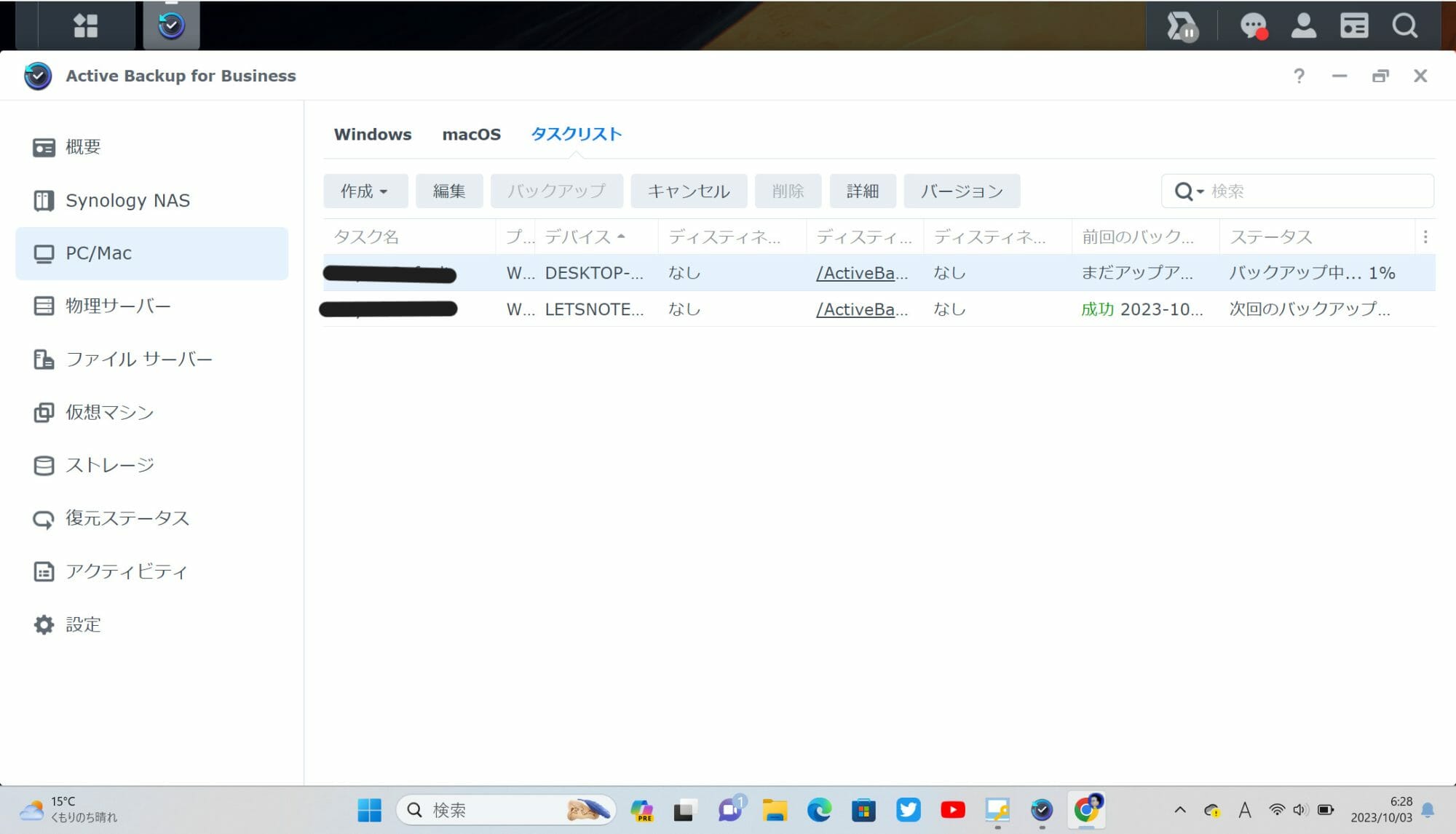
バックアップの内容と復元
NASのストレッジに対して,Wiondows11のバックアップをActive Backup for Bisunessでバックアップしました.バックアップは,圧縮イメージで一定容量を1つのイメージとしてNASの「ActiveBackupforBisuness」共有フォルダに保管されます.一定以上の場合は,分割保管されます.
フォルダ/ファイルの内容を知るには,Synology NASのDMSにログインして,そこから「Active Backup for Bisuness」を起動します.下図に示したように「復元」から確認することができます.それ以外の方法で保存したフォルダ/ファイルを確認する方法はありません.復元は「ファイル/フォルダ」または「ディスク全体」で可能です.
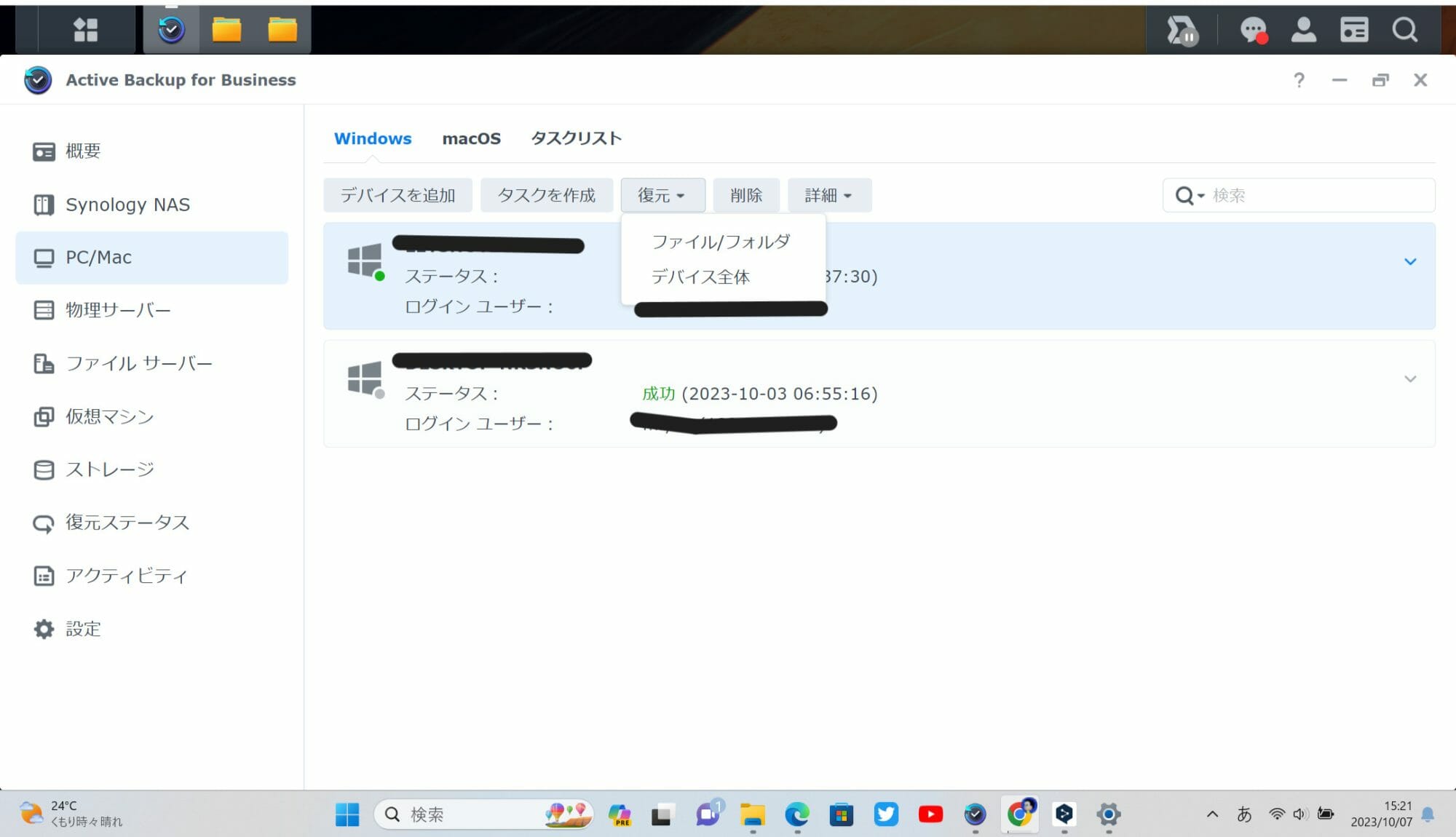
具体的には,ファイル/フォルダをクリックすると,以下の図のように,バックアップした時期のすべてのバージョンがタイムラインに表示されます.左メニューにはディスク毎に分けられて表示されています.いずれかをクリックするとファイル/フォルダ内容が右の画面に表示されます.これにより,内容を確認することができます.
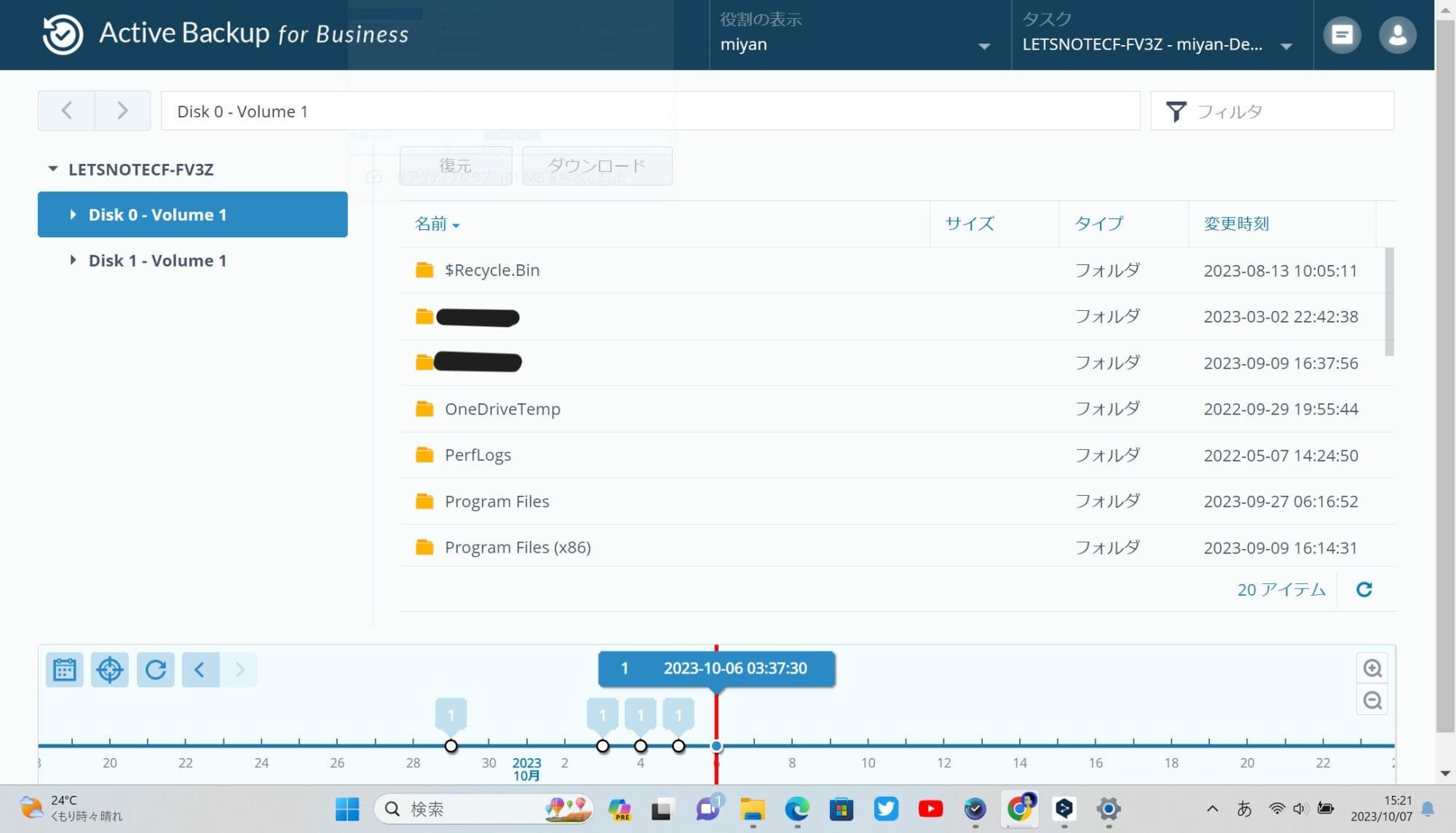
復元とダウンロード
バックアップしたイメージファイルは,Windows/Macに復元またはダウンロードが可能です.ダウンロードではWindowsの場合,「ダウンロード」フォルダにダウンロードされます.復元の場合は,復元先(ダウンロード場所)を指定できます.
まとめると,復元/ダウンロードをWindows/Macにする場合,WebからDMSにログインしてActive Backup for Bisunessを起動することで行います.
以上を確認できたので,Let’s Noteの修理を出す前には,Active Backup for Bisunessでバックアップはこと足りると思いますが,その他に,Hyper Backupにもバックアップを取ると思います.もしものためです.そのためのNASですから.
まとめ
Synology NASは,Windows PCにとっても必需品であることが分かりました.PCのバックアップは必須です.ユーザーが能動的に毎回バックアップを取るよりは,Synology NASのActive Backup for Bisunessのように一度設定してやれば,後は定期的にバックアップを取ってくれることは本当に助かります.
これで,Let’s Noteも修理に出すことができます.いつ,修理にだすかはわかりませんけど^^)
編集履歴
2023/10/07, Mr. HARIKIR
2023/10/14,追記(Windows11のupdateで指紋認証の不具合が完全に治った!やっぱりだね.)